
複数のGoogleスライドを一括で全ページ画像変換する方法
GASラボではどなたでもご利用いただける自動化ツール・AIツールを企画・開発しています。
これまで企画開発したツール一覧は下記のページでご覧下さい。
Googleスライドは、プレゼンテーションの作成やInstagram等のSNS投稿画像作成など、さまざまなシーンで活用できる便利なツールです。
Googleスライドの通常機能を利用すれば、作成したスライドは、「JPEG画像」や「PNG画像」へ変換して利用することが可能です。
ただ、Googleスライドで作成したものを画像へ変換する際、複数枚あるスライドを一度に変換することができないため、1枚ずつ変換しなければなりません。
枚数の多いスライドを画像変換するとなると、非常に手間がかかることは容易に想像いただけるでしょう。
また、画像へ変換したGoogleスライドは、パソコンのローカル環境(デスクトップやダウンロードフォルダ等)へ保存されるため、保存や共有のために再度Google ドライブへアップロードする手間もかかります。
そこで今回GASラボでは、Googleスライドのすべてのページを一括で指定した形式の画像へ変換できるツールを作成しました。
本ツールを使えば、複数ページあるGoogleスライドを一括で画像へ変換+Googleドライブへ保存できるため、作業効率が大幅にアップします。
Googleスライドを使ってInstagramやTwitterなどの投稿画像を作成する方は、ぜひ本ツールをご利用ください。
本記事では、複数のGoogleスライドを一括で全ページ画像変換する方法として、今回GASラボが独自開発した「Googleスライド一括画像変換ツール」を紹介します。
Googleスライド一括画像変換ツール
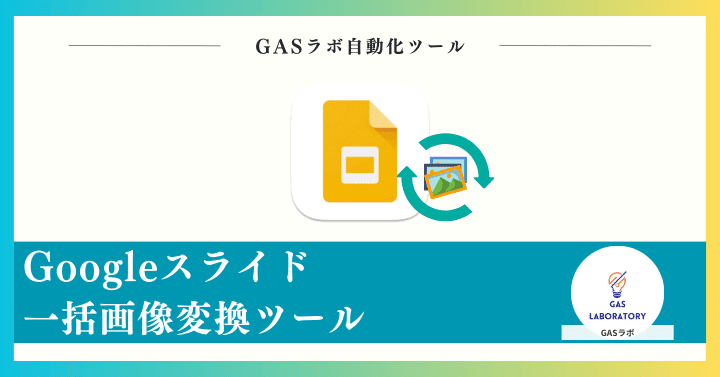
本ツールは、Googleスライドを指定した形式の画像へ一括で変換できるツールです。
Googleスライドの標準機能では、スライドを1枚ずつしか画像変換できないため、ページ数が多いGoogleスライドを画像変換する際は、非常に多くの工数が発生します。
しかし、本ツールはあらかじめ指定した形式の画像へ、Googleスライドを一気に変換することが可能です。
数ページ〜数十ページあるGoogleスライドや、複数のGoogleスライドを画像変換する際も、一度の操作で簡単に画像にできます。
また、変換後の画像形式は「JPEG」「PNG」「SVG」の3種類から指定が可能です。
さらに、画像へ変換したGoogleスライドはGoogleドライブへ保存されるので、「変換した画像をダウンロード→Googleドライブへアップロード」といった手間も省けます。
もちろん、変換した画像の保存先となるGoogleドライブは、フォルダを指定することも可能です。
なお、本ツールはGoogleスプレッドシート形式のツールとなっており、ご利用にあたってパソコンへソフトをインストールする必要はありません。
Googleスプレッドシートを利用できる環境であれば、簡単操作でどなたでもご利用いただけます。
Googleスライドを頻繁に利用される方、GoogleスライドでSNS投稿画像を作成する方は、本ツールを利用して作業の効率化を図ってみてください。
今回開発したツールは本記事をご購入頂いたお客様に配布いたします。
(※有料部分に配布ページのURLを掲載)
【ご購入者様限定】安心の使い方サポート付き!
ご利用時に不明点がありましたら、使い方を無料でサポートさせていただきます!
【note限定】GASラボの「返金申請制度」のご案内
初めて購入されることにご不安をお持ちのユーザー様に配慮し、
GASラボがnoteにて有料で販売しておりますツールにつきましては、全て「返金申請を受け付ける」設定にしております。
noteの仕組み上ご購入後24時間以内でしたら、返金申請ができるようになっております。
参考:noteの返金機能に関する記事
https://note.com/info/n/n0dc70d30b512
法人でツールをご利用されるお客様へ

GASラボではご購入されたユーザー様以外のツールのご利用を固く禁止しております。
法人でツールをご利用される場合は、GASラボの有料ツール全てを複数のユーザー様でご利用いただける「GASラボ法人プラン」にご加入ください。
※GASラボ法人プランならではの特典を多数ご用意しております。
個人でご利用されるお客様へ:お得なツールセットのご案内
GASラボでは、自動化ツールを100種類以上企画・開発しております。個人のお客様で複数のツールをご利用される場合は、お得なツールセットがおすすめです。
Googleスライド一括画像変換ツールの3つのPOINT
今回開発したGoogleスライド一括画像変換ツールの主な特徴を3つのポイントにまとめて紹介いたします。ツールの仕様を要点でご理解いただく上で、ご確認ください。
※ツールの詳細な仕様は下記の記事をご覧下さい。
POINT1:Googleスライドの全ページを一括で画像変換!

本ツールは指定したGoogleスライドの全ページを一括で画像ファイルに変換することができます。
変換可能な画像形式は下記の3種類から選択することができます。
「JPEG」
「PNG」
「SVG」
本ツールでは、「複数」のGoogleスライドの全ページ一括画像変換にも対応しております。
POINT2:変換後の画像ファイルはGoogleドライブに自動保存!

スライドから画像変換され新しく生成されたファイルはGoogleドライブに自動保存されます。(元のスライドはそのまま残ります)
自動保存先のGoogleドライブ上のフォルダは予め指定することが可能です。
ご自身のPCにダウンロードせず、Googleドライブ上で完結することができます。
POINT3:入力とクリックのみのシンプルな操作!初心者でも簡単に利用可能!

本ツールのご利用方法はシンプルです。
入力とクリックのみで操作できるツールであるため、Excelやスプレッドシートなどの表計算ソフトの使用経験がある方であれば、簡単にご利用いただくことができます。
Googleスライド一括画像変換ツールのご利用イメージ
今回開発したGoogleスライド一括画像変換ツールのご利用イメージを画像を用いて紹介いたします。
詳しい設定方法については下記のマニュアルにもまとめておりますので、併せてご覧ください。
STEP1:ご購入された本ツール(Googleスプレッドシート形式)をコピー

最初に本ツール(Googleスプレッドシート形式)を開いたら、「ファイル」から「コピーを作成」をクリックしてください。
購入後の本ツールには「閲覧権限」を設定してあるため、コピーしたうえでご利用をお願いいたします。
STEP2:スライド一覧シートにてスライドのURL入力+各種設定
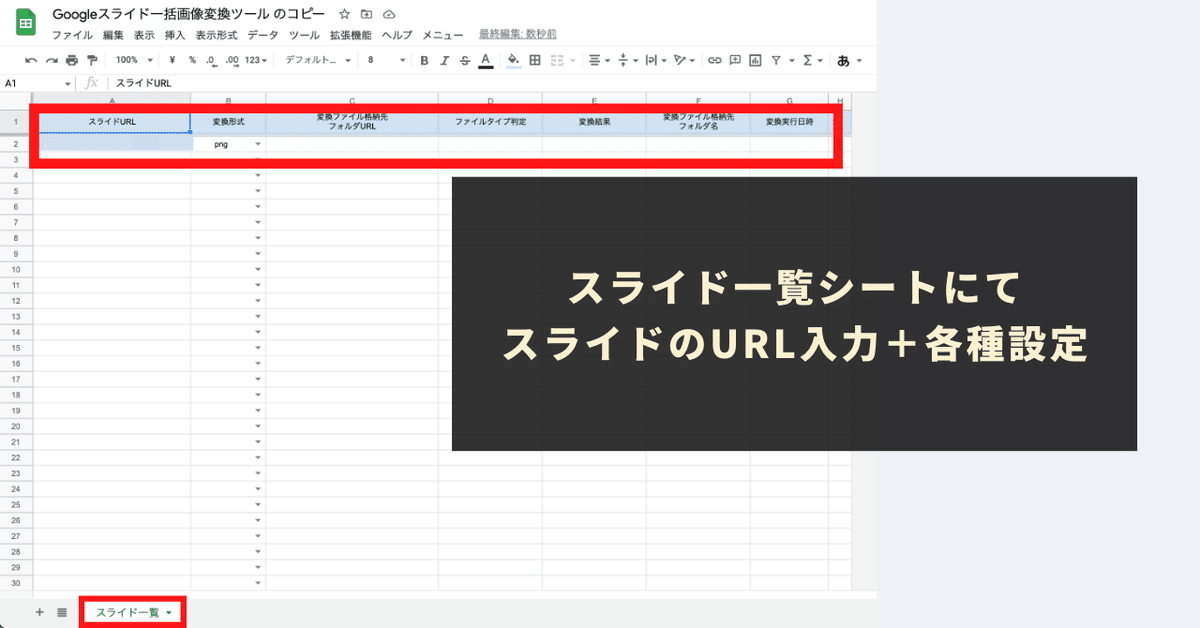
本ツールのコピーを作成したら、画像へ変換したいGoogleスライドの情報入力と、各種設定を行います。
GoogleスプレッドシートのA列「スライドURL」に、画像変換したいスライドのURLを入力してください。(一度に複数のGoogleスライドURLを入力することも可能です)
次に、「画像形式」の選択 (png、jpeg、svg)と「変換ファイル格納先フォルダURL」を入力してください。
STEP3:「メニュー」より「スライド一括画像変換」を実行

GoogleスライドのURLを入力し、各種設定が完了したら「メニュー」から「スライド一括画像変換」をクリックします。
Googleスライドの枚数が多い、複数のGoogleスライドURLを入力している場合は、変換完了までやや時間がかかるので、完了までお待ちください。
処理が完了したら、結果が「スライド一覧」シートに出力されます。

本ツールご利用上の注意点
本ツールの利用には、Googleアカウントが必要になります。
本ツールの利用で発生した問題の責任は負いかねます。事前に使い方をテスト、理解した上で、ご利用ください。
本ツールは処理時間に上限があります(約6分)。処理時間を超える場合には、データの取得・出力が完了できないケースもございますので、予めご了承ください。
ツールおよびプログラムの著作はGASラボにあります。無断での転載・再販・配布・共有やソースコードのコピーは固く禁止しております。
本ツールは初回利用時に「認証・許可プロセス」が発生します。認証・許可を下記の記事を参考に進めて下さい。
GASラボではツールをご利用いただけるのはご購入されたお客様1名様のみに限定しております。ご購入された個人のお客様以外のご利用は固く禁止しております。法人でツールをご利用される場合は「GASラボ法人プラン」に必ずご加入ください。
Googleスライド一括画像変換ツールの今後の更新について(2024年7月6日時点)
ツールの機能追加について
基本的にユーザー様のリクエストをお伺いしながら機能の拡充に取り組んでいきます。是非、リクエストをお寄せください。
ツールの提供価格について
・本ツールは「500円」でご提供します。
・機能拡充のタイミングなど、今後価格が変更になる可能性があります。予めご了承ください。
・GASラボではツールをご利用いただけるのはご購入されたお客様1名様のみに限定しております。ご購入されたお客様以外のご利用は固く禁止しております。法人でツールをご利用される場合は「GASラボ法人プラン」に必ずご加入ください。
・個人のお客様でGASラボのツールを複数ご利用されるご予定があるお客様は、ツールセットのご利用がおすすめです。
GASラボのその他のツール開発について
GASラボでは、本ツール以外にも業務効率化・自動化に役立つツールの開発を進めています。
参考:GASラボのツール一覧
今後も新規ツールやサービスをリリースしていく予定ではありますので、ご興味がある方はnoteやTwitter(X)をフォローいただけると嬉しいです。
この先は有料コンテンツになります。本記事をご購入された方に「Googleスライド一括画像変換ツール」の配布ページURLを公開しております。
この記事が気に入ったらサポートをしてみませんか?

